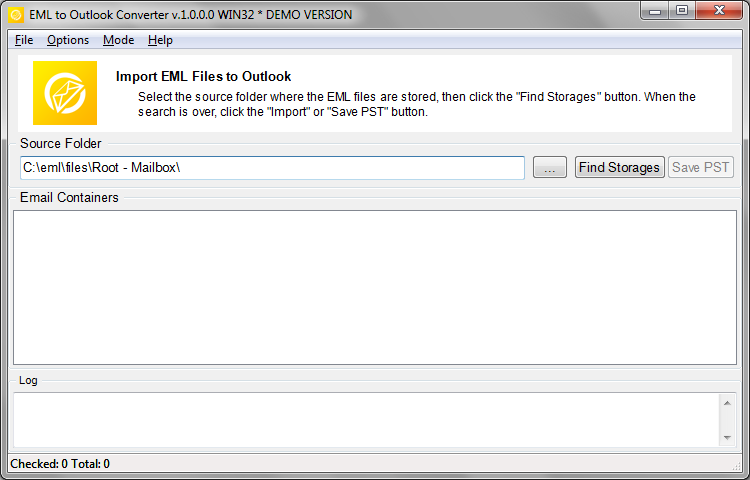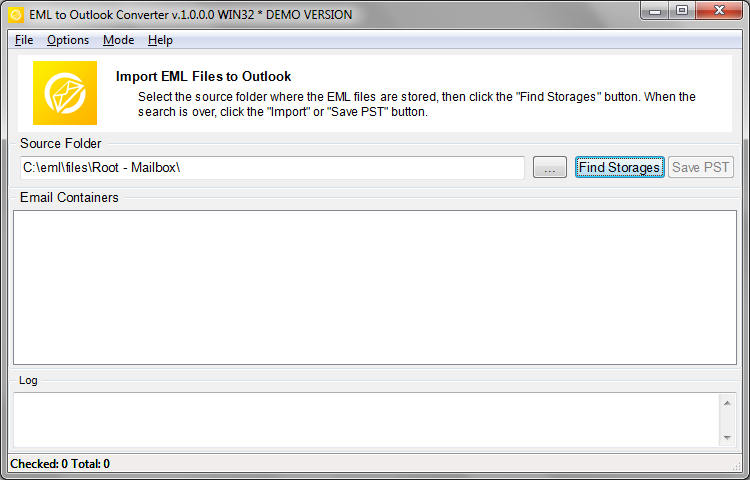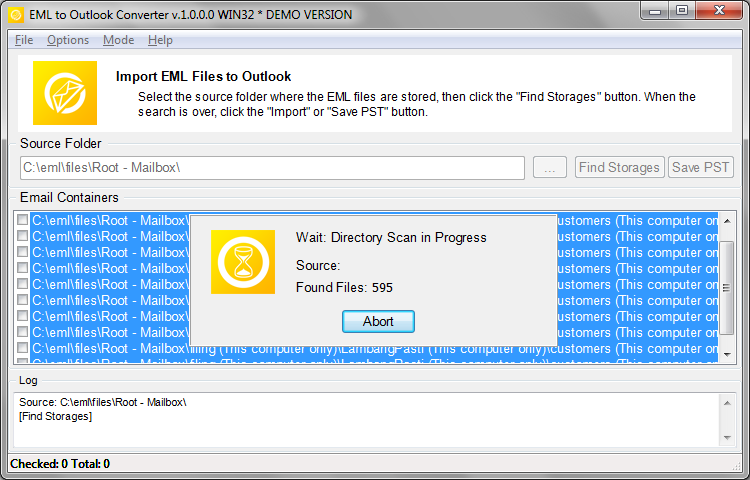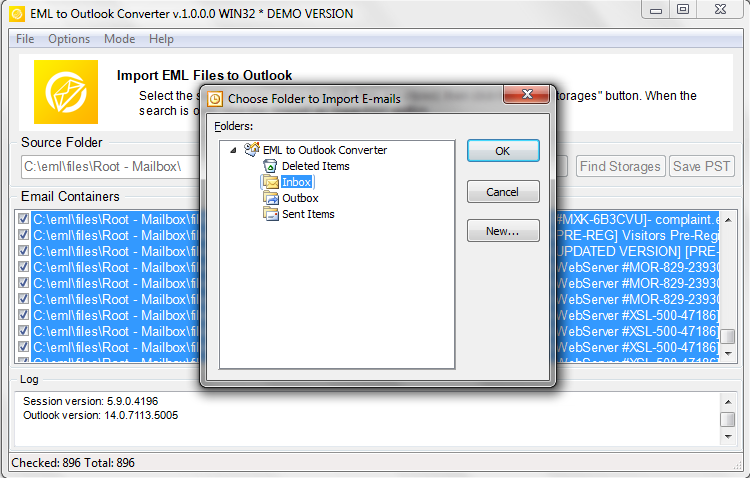Aqui está um guia detalhado que foi escrito para ajudar os usuários a importar arquivos EML para o Outlook. Ele fornece um processo passo a passo que torna a conversão de dados de e-mail de várias plataformas para o Outlook de maneira fácil e descomplicada..
EML e PST são dois tipos diferentes de formatos de arquivo usados por clientes de e-mail. EML é um formato de arquivo desenvolvido pela Microsoft para Outlook e Outlook Express. Também é usado por outros clientes de email como o Windows Live Mail, Pássaro Trovão, e Apple Mail. Por outro lado, Formato PST do Outlook (Mesa de armazenamento pessoal) é um formato de arquivo usado exclusivamente pelo Microsoft Outlook. Ele armazena mensagens de e-mail, Contatos, eventos do calendário, e outros itens.
Maneiras de importar arquivos EML para o Outlook
O processo de importação de arquivos EML para o Outlook envolve a conversão desses arquivos para o formato PST. A conversão de EML para PST é necessária porque, embora os arquivos EML sejam amplamente usados, O Outlook não oferece suporte nativo a este formato. Assim sendo, se você estiver migrando de um cliente de e-mail que usa arquivo EML para o Outlook, você precisará converter seu formato EML para PST. Nosso guia fornece um processo passo a passo abrangente para ajudá-lo a realizar essa tarefa sem problemas.
Índice
- Como importar em lote arquivos EML com pastas para o Outlook
- Importando um único arquivo EML para o Outlook usando arrastar e soltar
- Use Live Mail para conversão EML
- Use o recurso de importação do Outlook
Preparando os dados para a conversão
A primeira coisa que você precisa fazer, mesmo antes de começar Conversor EML para PST é preparar seus dados. o formato de mensagem EML é apoiada pela maioria dos clientes de email, e as mensagens podem ser exportados em um número de maneiras: desde a extração manual de mensagens individuais usando arrastar e soltar até a exportação em massa de e-mails por meio de ferramentas integradas ou de terceiros. Neste manual, nós não vamos olhar para estes métodos em grande detalhe e assumir que seus e-mails já foram extraídos do aplicativo de origem ou arсhive para uma pasta em seu disco rígido (ou local de rede).
Se seus arquivos foram inicialmente exportado em uma máquina Mac ou Linux, não se preocupe - Conversor EML para PST foi construído com codificação de ferramentas de conversão que assegurar a legibilidade cheia de e-mails convertidos no sistema de destino.
Importe EML para Outlook PST por meio de nossa ferramenta automatizada
Conversor EML para MS Outlook é um compacto, ferramenta focada no laser que simplificou drasticamente a conversão de mensagens de email no formato de EML para o Outlook e arquivos PST do Outlook. Projetado e desenvolvido para ser utilizado pelo público mais amplo possível, este programa tem um mínimo de elementos de controle e opções de conversão e geralmente não requer nenhum conhecimento técnico ou experiência relevante.
O produto tem uma relação simples de janela única com várias zonas distintas, botões e um menu principal. A área central é dominado por uma caixa grande lista contendo os nomes dos arquivos de e-mail que o programa consegue encontrar na pasta especificada. Acima desta área é um campo que contém o caminho para o local de origem e um botão que abre a caixa de diálogo de seleção de pasta padrão. À direita deste botão é o “encontrar Storages”Botão que preenche da lista abaixo e o botão mais importante em toda a interface - os dados botão de poupança. Finalmente, há uma área relativamente pequena log na parte inferior da janela do programa.
instalação do programa
Garantimos que o pacote de instalação do programa não contém nenhum adware ou spyware. Por favor, certifique-se de baixar conversor EML para PST do site oficial e não de qualquer arquivo de software ou site de terceiros desconhecido. Depois que o download terminar, execute o arquivo de instalação. Note que se você tem UAC (Controle de acesso de usuário) ativado, você verá uma mensagem de aviso solicitando que você permita a execução do programa ou cancele sua execução posterior. Responda sim para continuar com a instalação do programa. Por padrão, A ferramenta de conversão EML para PST cria um grupo de programas no menu Iniciar e dois atalhos (para as versões de 32 bits e de 64 bits) no ambiente de trabalho.
Depois de ter preparado os seus dados, você pode prosseguir para converter e importar arquivos eml para o Outlook.
Aqui está como importar arquivos eml para o Outlook:
- Começar Conversão de EML para PST ferramenta clicando em seu ícone em uma pasta correspondente do menu Iniciar ou em um atalho em sua área de trabalho. Dependendo da sua versão do Outlook, usar a versão do programa de 32 bits ou de 64 bits para melhor desempenho. (* – versão do sistema operacional Windows não é afetado por esta regra).
- Clique no botão com três pontos (elipse) localizado à direita do campo de pasta de origem. Isto irá abrir o diálogo de seleção de pasta padrão. Navegue até a pasta necessária na sua unidade ou rede de computadores duro e confirmar a sua selecção clicando em OK. O caminho para a pasta selecionada será exibido no campo de localização de origem à esquerda.
- Use o "encontrar Storages" ou “Pasta de digitalização” (dependendo da edição do programa) botão para localizar todos os arquivos de e-mail e estrutura de pastas no diretório especificado.
- Os arquivos de origem são exibidos na lista de contêineres de correio. Os arquivos na lista podem ser selecionados usando as caixas de seleção à esquerda dos nomes dos arquivos. Você pode selecionar, desmarque e desmarque no menu pop-up clicando com o botão direito na lista de arquivos.
- Clique no "Importarbotão”. O programa abrirá uma caixa de diálogo de seleção de pasta do MS Outlook. Selecione uma pasta existente ou criar um novo usando um botão de diálogo correspondente, em seguida, clique em OK para começar a exportar todos os arquivos eml para o Outlook.
O programa vai começar a poupar seus e-mails para a pasta selecionada. Quando os arquivos eml são convertidos com sucesso Os resultados da conversão são exibidos na janela de registro na parte inferior da janela do programa.
Configurando as opções de conversão
Antes de iniciar o processo de conversão de e-mail, você pode querer configurar as opções de conversão. Eles podem ser encontrados no “opções”Secção do menu principal do programa:
- Verifique se o cliente de e-mail está sendo executado - Se esta opção estiver ativada, verifica se o aplicativo Microsoft Outlook está sendo executado no seu computador e se está, pede-lhe para fechá-lo para evitar potenciais conflitos de acesso a dados que podem tornar ainda mais a conversão de dados impossível.
- Lembre desativar antivírus - Se esta opção estiver ativada e houver uma ferramenta a funcionar anti-vírus em seu sistema, EML to PST Converter solicitará que você o feche ou desative o modo de proteção ativo, uma vez que podem interferir com o processo de conversão.
- Use processador formato interno - quando ativado, a opção irá instruir o programa para usar o seu próprio analisador de arquivo de dados que muitas vezes funciona melhor do que o padrão.
- Codificação de e-mail correto (Mac / Unix to Win) - quando selecionado, esta opção torna-se de que os arquivos de e-mail copiados de um sistema Mac ou Unix são adequadamente pré-processados e seu conteúdo permanece totalmente legível no PC de destino. Você deve habilitar esta opção se quiser transferir arquivos eml de um sistema diferente do Windows.
- Prompt para selecionar o perfil do Outlook - activar esta opção se você quer ser capaz de selecionar o perfil do Outlook onde os arquivos serão salvos. * – apenas para o modo importar Outlook.
- pasta de destino Outlook [Prompt para selecionar a pasta Outlook; Caixa de entrada] - a pasta de destino padrão para mensagens convertidas. Você pode especificá-lo manualmente cada vez que os arquivos são convertidos ou simplesmente configurá-lo para “Caixa de entrada” para todas as futuras conversões.
Você também pode escolher entre dois modos de conversão que estão selecionados na seção “Mode” do menu principal:
- Importar para Outlook - os dados são gravados diretamente para um perfil do Outlook
- Salvar em arquivo PST - os dados são salvos em um arquivo PST separado no seu disco rígido
Dependendo da escolha do modo de conversão, a legenda no botão de conversão será alterado para refletir sua escolha.
Se você já selecionou os arquivos a ser convertido e configurado as opções de conversão, você pode avançar para salvar seus dados para a localização seleccionada. Vamos supor que você está exportando e-mails diretamente para o Outlook. Aqui está o que você precisa fazer:
No caso de você selecionou o “Salvar em arquivo PST”opção, você terá que passar pelo mesmo procedimento, para salvar a etapa de seleção de pasta de destino. Em vez de, você precisará especificar o nome ea localização do arquivo resultante. O resto de suas ações permanecerá o mesmo.
Este é o fim da Conversor EML para PST manual do usuário. Como você pode ver, o programa é tão simples e direta possível, e não deverá levantar quaisquer dificuldades até mesmo para os usuários mais inexperientes. Contudo, se você tiver quaisquer problemas ou dúvidas, por favor não hesite em entre em contato com nosso serviço de suporte.
Métodos manuais
Método 1: Arrastar e soltar
A maneira mais fácil de importar EML para Outlook é usar o recurso arrastar e soltar.
Primeiro, abra a pasta onde seus arquivos EML estão armazenados. Em seguida, abra o Outlook e navegue até a pasta onde deseja importar os dados EML. Agora selecione o arquivo EML que deseja importar da pasta e arraste os arquivos eml para a pasta desejada no Outlook. Este método é simples e não requer nenhum software adicional. Contudo, não funcionará se você tiver vários arquivos EML para importar. Algumas versões do Outlook nem sempre oferecem suporte para este método.
Método 2: Use o Windows Live Mail
Outra maneira de importar EML para o Outlook é usar o Windows Live Mail.
Primeiro, abra o Windows Live Mail e clique em ‘Arquivo’, em seguida, clique em ‘Importar mensagens’. Selecione ‘Microsoft Outlook Express 6’ e clique em ‘Avançar’. Navegue até o local do seu arquivo EML e clique em Avançar. Selecione as pastas que deseja importar ou selecione ‘Todas as pastas’ e clique em ‘Avançar’. Quando o processo de importação for concluído, clique em ‘Concluir’. Agora abra o Outlook e vá para ‘Arquivo’ então 'Abrir & Exportar’ e selecione ‘Importar/Exportar’. Selecione ‘Importar de outro programa ou arquivo’ e clique em ‘Avançar’. Selecione ‘Outlook Express 4.x, 5.x, 6.x ou Windows Mail’ e clique em ‘Avançar’. Navegue até o local dos seus arquivos do Windows Live Mail (geralmente na pasta Documentos), selecione as pastas que deseja importar, e clique em Concluir para importar eml para o Outlook.
Método 3: Use o recurso de importação do Outlook
O próprio Outlook tem uma capacidade integrada de importar vários arquivos EML de alguns clientes de e-mail.
Para usar isso, abra o Outlook e vá para ‘Arquivo’, então 'Abrir & Exportar', em seguida, selecione ‘Importar/Exportar’. No assistente de importação/exportação, selecione ‘Importar de outro programa ou arquivo’ e clique em ‘Avançar’. Selecione ‘Outlook Express 4.x, 5.x, 6.x ou Windows Mail’ e clique em ‘Avançar’. Navegue até a localização de seus EMLs, selecione as pastas que deseja importar, e clique em Avançar. Selecione a pasta do Outlook onde deseja salvar os arquivos importados e clique em ‘Concluir’. Este método é um pouco mais complexo e importar eml para o Outlook pode não funciona com todas as versões do Outlook.
Método 4: Usando uma ferramenta de terceiros
Desvantagens dos métodos manuais
Métodos manuais de conversão de dados de arquivos EML para Outlook podem ser demorados e complexos, especialmente para usuários com conhecimento técnico limitado. O processo geralmente envolve várias etapas, aumentando o risco de erro ou perda de dados ao importar EML para Outlook. A conversão manual pode não preservar a formatação e estrutura original dos e-mails, incluindo anexos, cabeçalhos, e metadados. Também não tem a capacidade de converter grandes volumes de arquivos EML de uma só vez, tornando-o ineficiente para organizações ou usuários com grandes arquivos de e-mail. Além disso, métodos manuais não oferecem opções de conversão seletiva ou filtragem de e-mails com base em critérios específicos.
Conclusão
Para concluir, enquanto métodos manuais para exportar arquivos EML para o aplicativo Microsoft Outlook estão disponíveis, eles vêm com várias desvantagens. Isso inclui potencial perda de dados, complexidade, ineficiência de tempo, e falta de recursos avançados, como conversão em massa e filtragem seletiva. Assim sendo, para usuários que buscam um confiável, solução eficiente e fácil de usar, ferramentas automatizadas ou serviços profissionais para conversão de EML em PST podem ser uma opção mais adequada.
Perguntas frequentes
Posso importar arquivos EML para o Outlook??
Sim, você pode importar arquivos EML para o Outlook. Existem várias maneiras de fazer isso, mas o melhor que podemos recomendar é usar o software EML to Outlook Converter.
Existe alguma limitação para importar automaticamente arquivos EML para o Outlook??
A versão de teste gratuita do utilitário EML Converter permite importar um número limitado de arquivos EML para o MS Outlook, nenhuma outra restrição é aplicada.
Qual método devo escolher para importar arquivos EML no Outlook 2021?
Versões modernas do Outlook só podem aceitar o método de digitação automática com a ajuda de software especial.